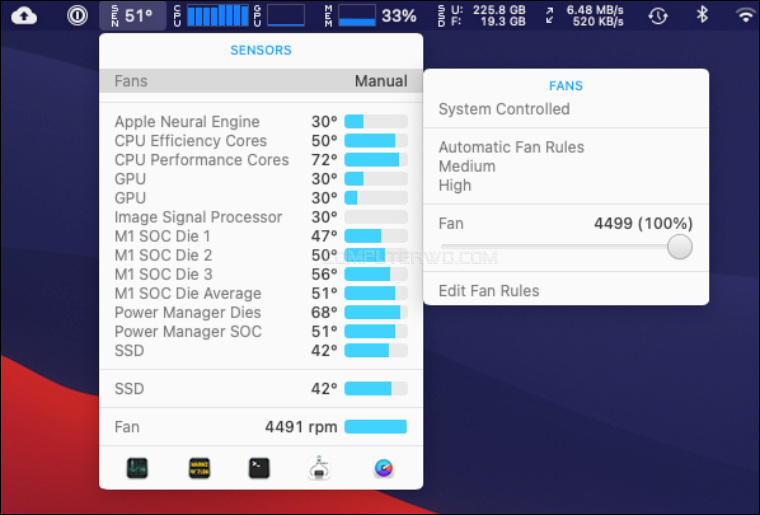يقع على عاتق كارت الشاشة (GPU) حِمْل كبير، بل الحمل الأكبر – عادةً – بين مكونات الكمبيوتر، وذلك نظرًا لطبيعة المهام التي يتولَّاها عند تشغيل الألعاب وبرامج التصميم، أو تعديل الفيديوهات، أو التعامل مع الرسوميات (الجرافيكس) الثقيلة عمومًا. كنتيجة طبيعية لهذا الأمر، ترتفع درجة حرارة هذه المعالجات الرسومية لدرجات مُقلقة، حتى إذا كان البروسيسور يتولى جزءًا كبيرًا من تنفيذ مختلف العمليات، وبالتالي علينا أن نُتابع درجة حرارة كارت الشاشة باستمرار والحرص على عدم تجاوزها للحد الآمن. ولكن لحظة؛ ما هي درجة الحرارة الطبيعية لكارت الشاشة أصلًا وهل تختلف من بطاقة رسومية لأخرى؟ وكيف نقيسها بأكثر من طريقة؟ دعونا نوضح إجابة هذه التساؤلات بشكل تفصيلي انطلاقًا من السطور التالية.
معرفة درجة حرارة كارت الشاشة للكمبيوتر
أولًا: ما هي درجة حرارة كارت الشاشة المناسبة؟
عند صناعة كروت الشاشة، يُراعى أن تتحمل الأعمال الثقيلة التي تتضمن الرسوميات ثلاثية الأبعاد (3D) والتقنيات المختلفة التي تحتاج إلى قوة معالجة رسومية مُعتبرة، وهذا على عكس المعالج أو البروسيسور الذي لا يستطيع التعامل مع هذه العمليات العنيفة! فحتى أقوى المعالجات لا تقوى على "رَندرة" الرسوميات العالية؛ كيف لا والعتاد المُخصص لذلك (كارت الشاشة) يُعاني أمام الرسوميات القوية وتظهر عليه هذه المعاناة في صورة ارتفاع درجة الحرارة؟ وكلما زادت المتطلبات عن حدها، وهي تزيد بالفعل مع تطور التكنولوجيا، زاد اهتمام مصنعو البطاقات الرسومية بتقديم وحدات أكثر قوة وأكثر استهلاكًا للطاقة، وبالتبعية أكثر إنتاجًا للحرارة.
تحاول الشركات أن تُطور من كفاءة كروت الشاشة لتواكب التطورات المستمرة وتستطيع الصمود أمام التطورات المخيفة في الرسوميات؛ شركات مثل NVIDIA و AMD يأخذون كل الاحتياطات اللازمة لضمان بقاء حرارة كارت الشاشة ضمن نطاقها المعقول، والتي إذا زادت عنه، أصبح عمر كارت الشاشة الافتراضي عُرضةً للخطر.
عندما يكون كارت الشاشة خاملًا، فإن حرارته تتراوح من 30 إلى 40 درجة مئوية (من 86 إلى 104 درجة بمقياس فهرنهايت)، وأثناء مشاهدة مقاطع الفيديو مثلًا، فإن درجة الحرارة قد تصل إلى حوالي 50 درجة مئوية (122 فهرنهايت)، أما أثناء اللعب، فحرارة كارت الشاشة تقفز إلى 70 أو 80 درجة مئوية (من 158 إلى 176 فهرنهايت) وبضبط منحنى سرعة دوران المروحة فيما يُشار إليه بالـ "Fan Curve" من خلال البرامج المخصصة لذلك، يمكن لدرجات الحرارة أن تصبح أفضل من ذلك بكثير، حتى أثناء العمليات الخفيفة مثل مشاهدة الفيديوهات.
نستطيع القول إن مؤشر الخطر يبدأ بمجرد وصول درجة حرارة كارت الشاشة إلى 85 درجة مئوية (185 فهرنهايت) أو أكثر أثناء أداء المهام الثقيلة، هذا الأمر قد يحصل نتيجة كسر سرعة كارت الشاشة أو نتيجة عدم وصول هواء كافٍ لتبريده، فضلًا عن وجود عيب من عيوب الصناعة به أو الإفراط في استخدامه، إلخ من الأسباب الأخرى. لحسن الحظ، تحتوي معظم البطاقات الرسومية على وسائل حماية مضمنة تمنع حدوث الأضرار التي قد تؤدي لتلف المعالج الرسومي نتيجة ارتفاع الحرارة، ولكن استمرار استخدام كارت الشاشة تحت عبء درجات الحرارة المرتفعة قد يؤثر سلبًا على المكونات الداخلية ويقلل من عمرها الافتراضي.
ثانيًا: معالجة مشكلة ارتفاع حرارة كارت الشاشة
بعد أن تعرفنا على نطاق درجة حرارة كارت الشاشة الآمنة وأهم الأسباب التي قد تؤدي للوصول إلى درجات الحرارة المرتفعة، فإذا حدث ولاحظت ارتفاع حرارة وحدة معالجة الرسوميات لديك، يمكنك اتخاذ بعض الخطوات للحفاظ على تبريدها. الحلول أبسط مما تتصور بكثير؛ فقط تأكد من وصول سير الهواء بشكلٍ كافٍ عن طريق تفقد مراوح كارت الشاشة، أو يمكنك أن تعكس كسر السرعة وتُقلل الترددات، أو يمكنك أن تفعل ما هو أفضل من ذلك باطلاعك على مقالنا السابق الذي تحدثنا فيه عن الحلول الفعالة لمشكلة ارتفاع حرارة كرت الشاشة. وفي حال كنت لا تعرف أصلًا كيفية التحقق من درجة حرارة كارت الشاشة، فإليك أكثر من طريقة نشرحها فيما يلي.
ثالثًا: كيف تتفقد درجة حرارة كارت الشاشة؟
إن أسهل طريقة لقياس درجة حرارة معالج الرسوميات على الويندوز تكون باستخدام أدواته الافتراضية، وأبرزها "مدير المهام" Task Manager حيث يتضمن بالفعل مؤشر يعرض حرارة كارت الشاشة في الوقت الفعلي. كل ما عليك فعله هو فتح الأداة عن طريق الضغط على مفاتيح Ctrl + Shift + Esc معًا في الكيبورد والتأكد من التواجد بتبويبة Performance ثم اختيار "GPU" من اليسار والنظر في درجة الحرارة الموجودة أسفل "GPU Temperature" مع العلم أن الأداة تعرض درجة الحرارة الأساسية سواء لكارت الشاشة الداخلي او الخارجي (إن وجد).
كذلك تستطيع تفقد درجة حرارة كارت الشاشة – على الويندوز – باستخدام أدوات الطرف الثالث مثل أداة HWiNFO والتي تتيح لك معرفة درجة حرارة واستهلاك المعالج الرسومي أثناء الاستخدام، بل وتعطيك أيضًا معلومات حول طاقة كل مكون من مكونات حاسوبك؛ ليس عليك سوى تحميل الأداة وتشغيلها ثم وضع علامة صح بجوار "Sensors-only" والضغط على "Run". الشاشة التالية ستُظهر كل المعلومات التي تحتاجها حول كل مكون من مكونات الحاسوب الأساسية. مرر حتى تصل إلى العبارات التي تظهر فيها كلمة "GPU" وأمام صف الـ "GPU Temperature" سترى درجة حرارته الحالية، ناهيك عن أقل وأقصى درجتي حرارة وصل إليهما، بالإضافة إلى المتوسط أيضًا.
ملحوظة: تُظهر خانة متوسط درجة حرارة كارت الشاشة "Average" بأداة HWiNFO متوسط درجة حرارة المعالج منذ اللحظة التي شغّلت فيها الأداة، ولهذا يُنصَح بترك الأداة تعمل في الخلفية للحصول على قياسات أدق.
أما عن أداة الطرف الثالث الأخرى، والفعالة جدًا، فهي أداة MSI Afterburner. تُستَخدم هذه الأداة بشكلٍ عام لكسر سرعة كارت الشاشة وتحسين حركة المروحة، فضلًا عن المهمة التي نريدها من أجلها الآن وهي قياس درجة حرارة الـ GPU بالطبع. بعد تثبيت الأداة وفتحها ستلاحظ أن واجهتها أبسط وأفضل بكثير من الأداة السابقة، وأمام كلمة "TEMP" سترى درجة حرارة المعالج الرسومي في الوقت الفعلي real-time. أسفل هذه الكلمة أو الخانة تُوجد إعدادات كسر السرعة وتحديد الطاقة وما إلى ذلك من الإعدادات التي قد تحتاجها.
بالنسبة لمُستخدمي أجهزة ماك، فإن أداة "مراقب النشاط" Activity Monitor المضمّنة مع نظام macOS تعرض تفاصيل استهلاك كارت الشاشة، والمعالج، وغيرهما من المعلومات الأخرى المهمة ولكن لا تتضمن درجة حرارة كارت الشاشة للأسف الشديد. لحل هذه المشكلة ستحتاج إلى تثبيت أداة طرف ثالث تُسمى iStat Menus وبهذا ستكون قادرًا على قياس درجة حرارة الـ GPU، والـ CPU، والبطارية، وغيرهم.
في توزيعات لينكس، يمكن تفقد حرارة كارت الشاشة من خلال فتح لوحة الـ "Terminal" عن طريق الضغط على مفاتيح Ctrl + Alt + T وكتابة الأمر "sudo sensors-detect" (بدون علامتي التنصيص) ثم اضغط Enter وسترى درجة حرارة كارت الشاشة، سواء أكان خارجيًا أم مُدمجًا بالمعالج iGPU. يمكن أيضًا الاعتماد على أداة Psensor لعرض هذه المعلومات بشكل منظم.
الخلاصة: إذا كنت تسعى للحفاظ على كارت الشاشة الخاص بك لأطول فترة ممكنة، تابع درجة حرارته باستمرار؛ لا تستخدمه لفترات طويلة وتجنب لذة كسر السرعة إلا عند الضرورة القصوى، ولا تنسى التأكد من وصول القدر الكافي من الهواء إليه. تبدأ هذه النصائح بتفقد درجة الحرارة، هذا الفعل لا يجب أن تُهمله أبدًا.